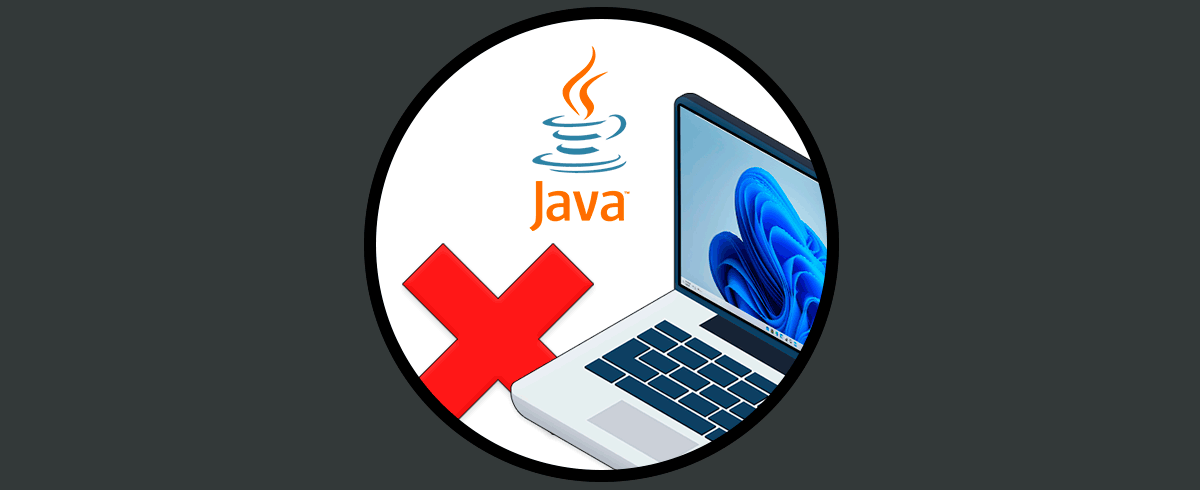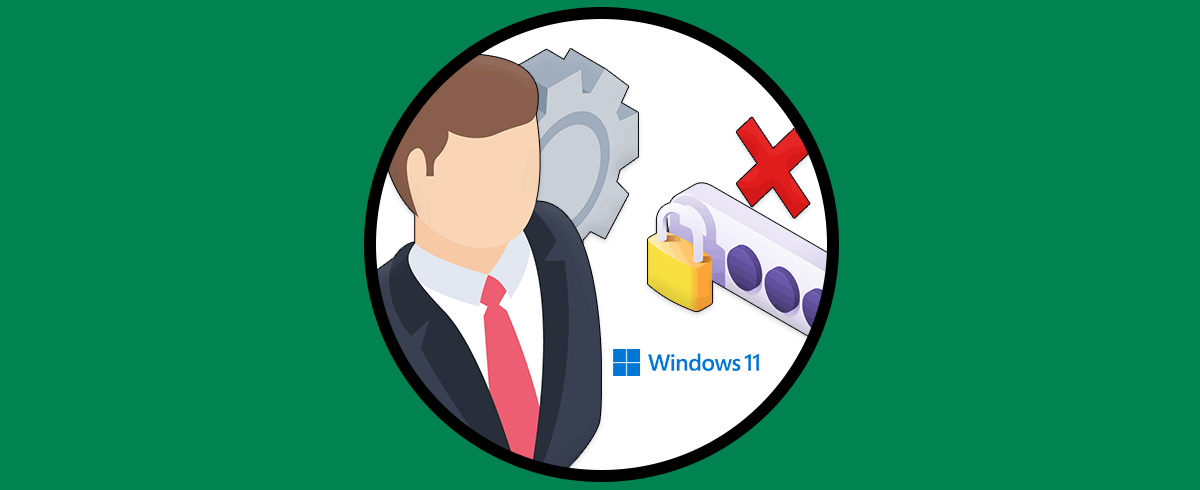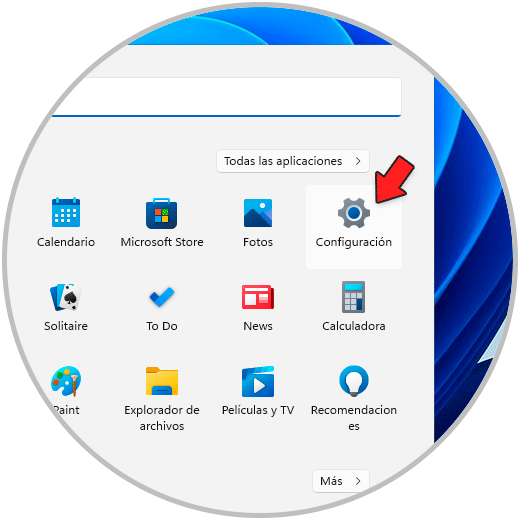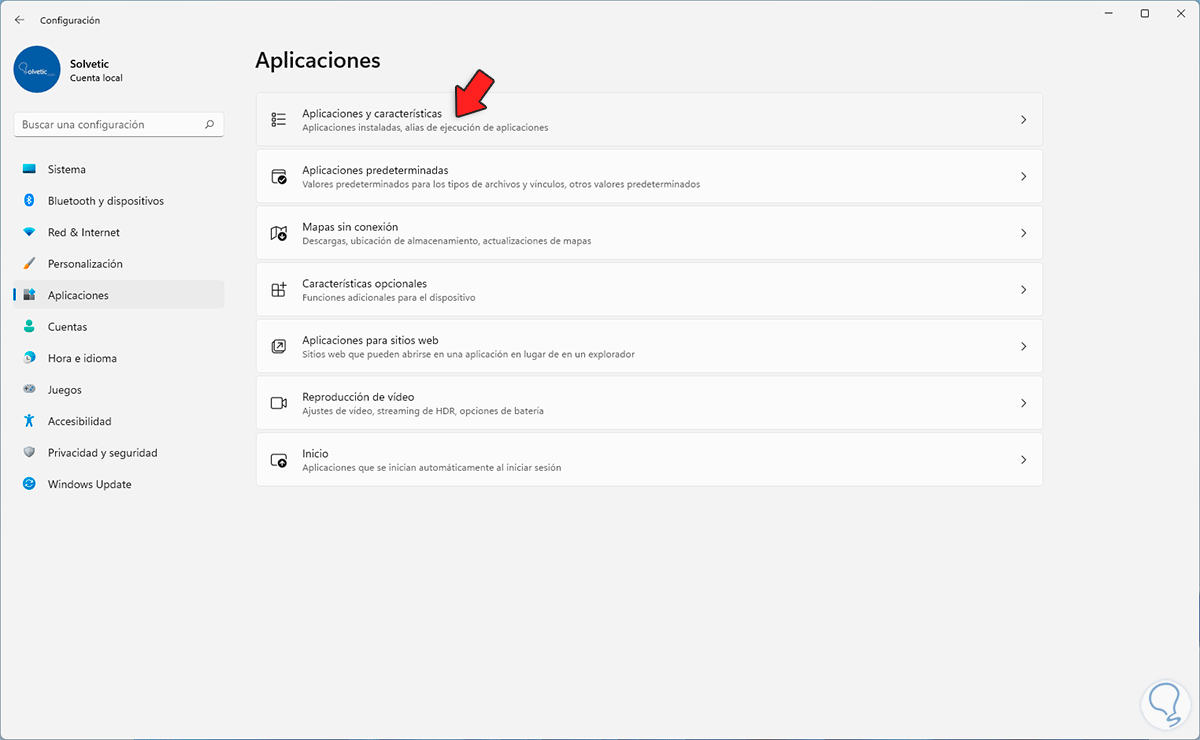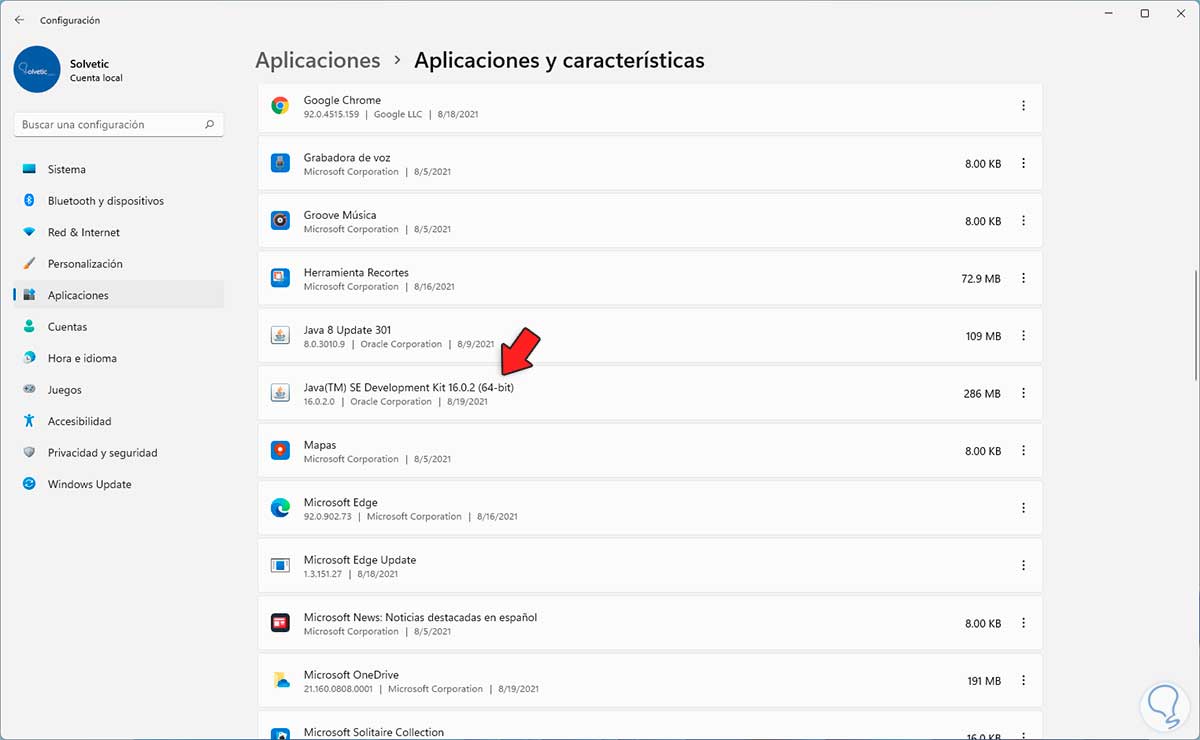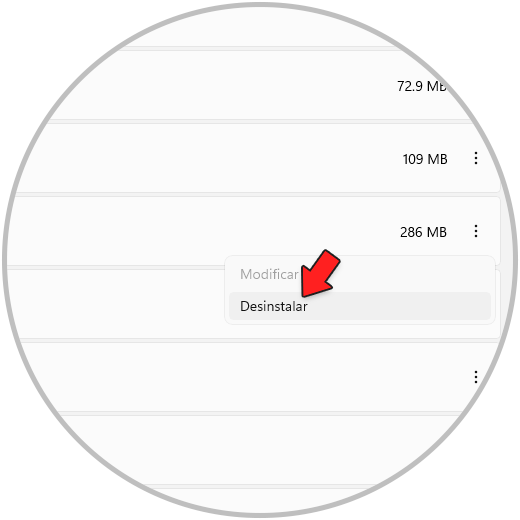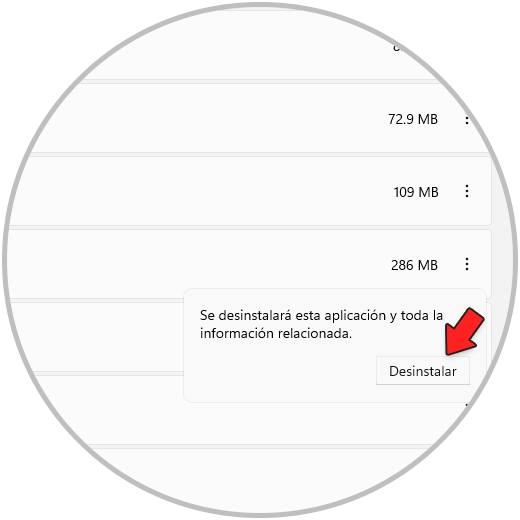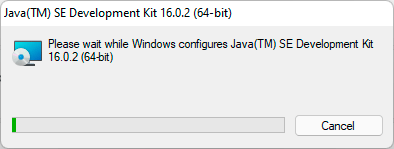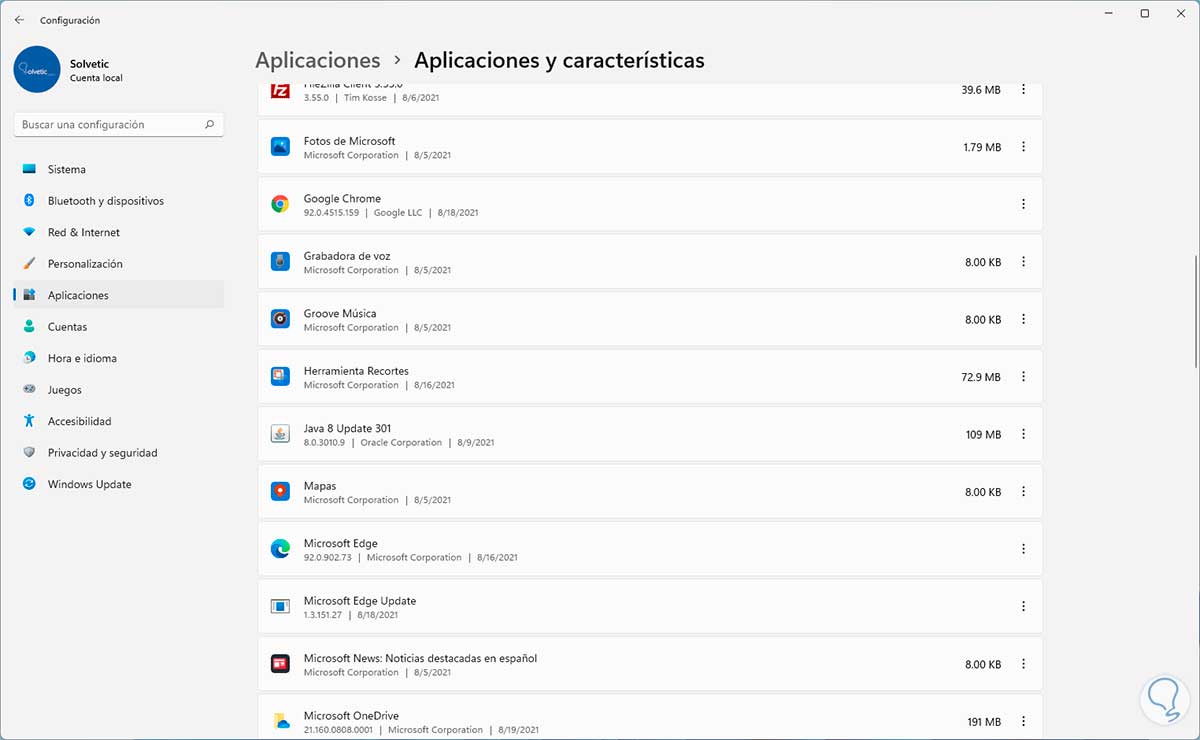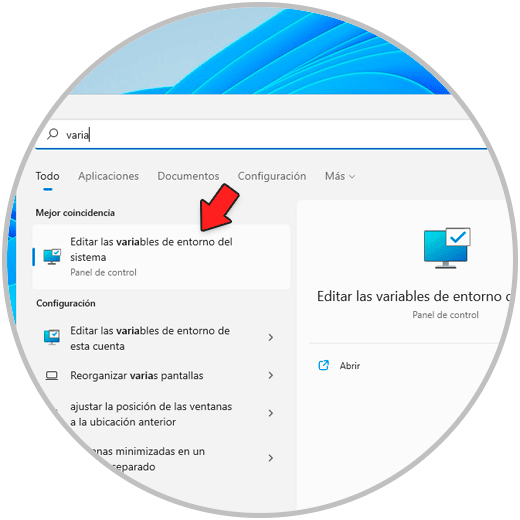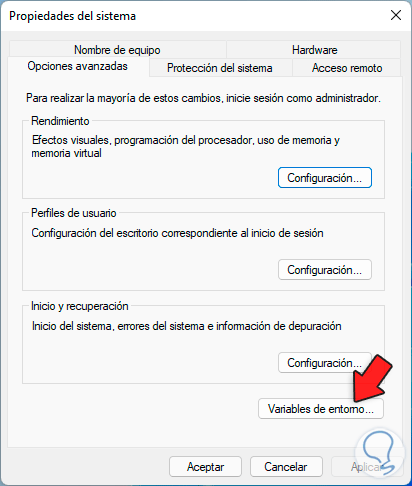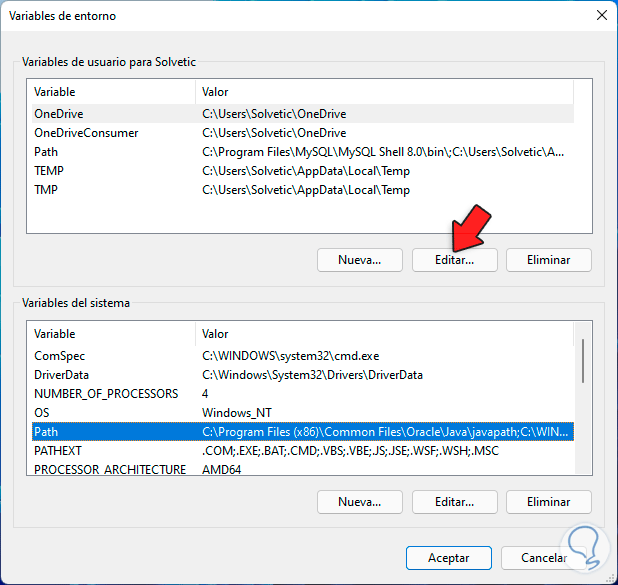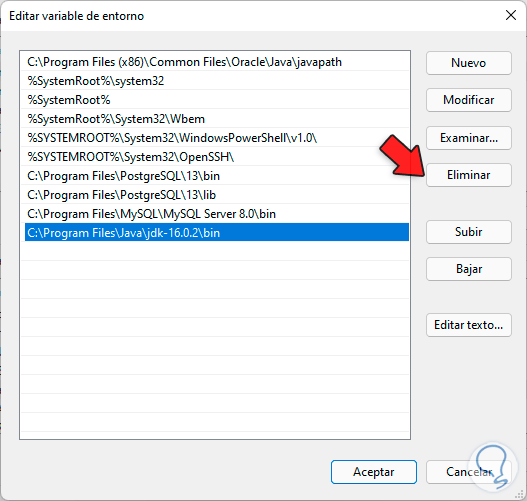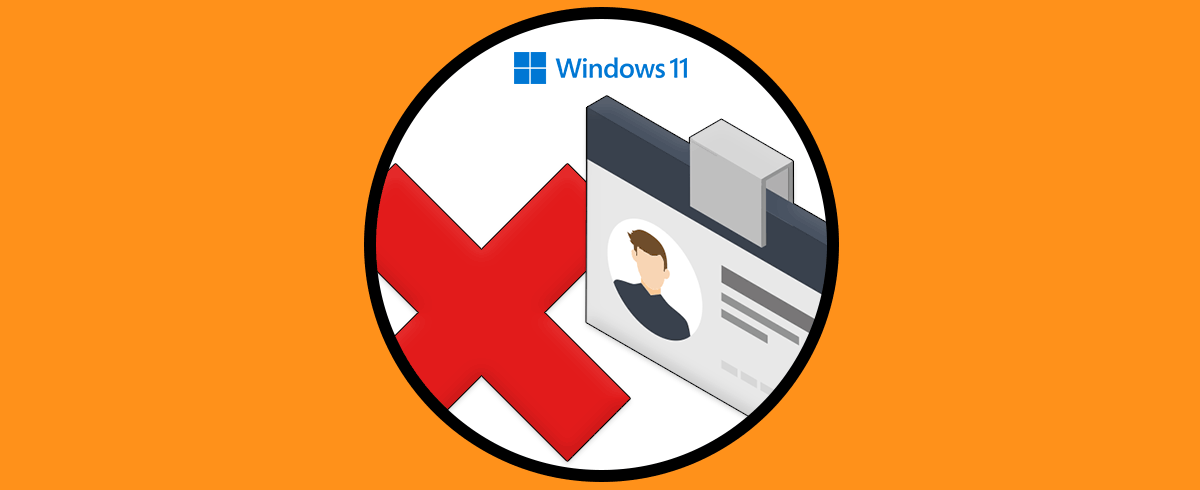En Windows 11 es posible instalar diversas aplicaciones para aumentar la productividad del sistema y una de ellas es instalar JDK, Java JDK (Java Deployment Kit) son un grupo de utilidades las cuales que Java trabaje de forma más integral en el sistema permitiendo crear y desarrollar aplicaciones, sitios web y elementos basados en Java.
Dentro de los elementos de JDK está el complemento JRE el cual tiene la tarea de hacer que todos los procesos en la red sean seguros y funcionales en este caso con Windows 11.
Es posible que llegue el momento en el cual no deseamos usar más Java JDK al implementar una plataforma mas completa, por ello veremos en este tutorial como desinstalar Java JDK por completo en Windows 11.
Cómo desinstalar Java JDK Windows 11
Lo primero será ir a “Inicio – Configuración”:
En Configuración vamos a “Aplicaciones - Aplicaciones y características”:
En la siguiente ventana ubicamos Java SE Development Kit:
Pulsa en el menú contextual de Java SE Development Kit y selecciona "Desinstalar":
Al dar clic allí veremos lo siguiente:
Confirmamos el cambio dando clic de nuevo en Desinstalar y se dará paso al proceso de desinstalación de Java JDK en Windows 11:
Al finalizar este proceso ya no estará disponible Java SE Development Kit:
El siguiente paso será borrar la ruta asignada en las variables del sistema, para ello en el buscador ingresa "variables". Selecciona "Editar las variables de entorno del sistema" y será desplegada la siguiente ventana:
Damos clic en "Variables de entorno"
En la siguiente ventana seleccionamos Path y damos clic en "Editar". Veremos lo siguiente:
Elimina la fila de Java JDK seleccionándola y dando clic en “Eliminar”:
Aplica los cambios para completar el proceso.
Esto es todo lo que debemos hacer para desinstalar por completo Java JDK en Windows 11.